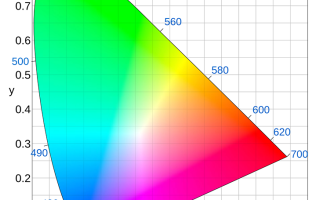Adobe RGB vs sRGB – какое цветовое пространство выбрать и почему
Цветовые пространства sRGB и Adobe RGB. Что, как, к чему?
Наверное, многие из нас, ковыряясь в меню настроек фотокамеры, обращали внимание на пункт, который называется “Цветовое пространство“. Обычно на выбор пользователю предлагается два варианта данной настройки – sRGB и Adobe RGB. Что это, и с чем его едят? Давайте смотреть под катом.
Начнём с общего, что есть в обоих форматах – приставки RGB. На самом деле, это аббревиатура трёх основных цветов, видимых человеческому глазу – красного, зелёного и синего (red, green, blue). Все остальные цвета, которые мы видим, формируются на нашей сетчатке путём смешивания данных трёх цветов.
А что же такое цветовое пространство? Простыми словами, это то множество цветов, которые мы можем видеть. Ещё проще – это цифровая модель описания цветов. Для удобства восприятия этого термина в 1931 г. была составлена диаграмма, наглядно демонстрирующая нам пространство RGB:
Математическая диаграмма CIE 1931, описывающая RGB
Каждый цвет на этой диаграмме имеет собственную точку на системе координат. Каждая из этих точек отвечает за компонент цвета в разложении на красный, зелёный и синий цвета.
С возникновением и выходом в широкие массы цифрового фото и видео вопрос отображения цвета стал особенно остро. Ведь матрицы современных устройств видят цветовую палитру более широко, нежели человеческий глаз. И каким образом передать изображение на экран для последующего просмотра и обработки пришлось подумать.
Подумали и решили, что нужен отдельный профиль, который будут использовать устройства вывода информации. Такой профиль был описан в 1990-е годы и получил название sRGB. На диаграмме CIE 1931 цветовое пространство sRGB выглядит следующим образом:
Как видим, треугольник sRGB охватывает лишь небольшую часть спектральной палитры, видимой нашему глазу. Но не стоит забывать, что и возможности техники в 90-е годы прошлого века не позволяли более широко охватить цвет. Профиль sRGB был создан специально для того, чтобы корректно отображать изображения на недорогих мониторах.
С тех пор он и является основным. Под данное цветовое пространство заточены большинство современных мониторов, браузеров, да что там говорить – цветовое пространство sRGB является основным для системы Windows и для фоторедактора Photoshop.
Профиль Adobe RGB был разработан в 1998 г. Изначально его делали специально под HDTV (телевидение высокой чёткости). Он охватывает большую спектральную палитру:
Но больше – не всегда лучше. Помните, что большинство современной техники и программ поддерживает цветовой профиль sRGB? Поэтому не удивляйтесь, если ваше фото раскритикуют за непонятные повылазившие оттенки или при его печати цвета получатся искажёнными. Данный профиль заточен в первую очередь под профессионалов, которые занимаются серьёзным постпродакшном снимков. Они имеют в своём арсенале профессиональные мониторы и принтеры, поддерживающие профиль Adobe RGB. Просто так работать в данном цветовом пространстве можно, но стоит ли, если ваш снимок большинство людей не увидят таким, каким вы его хотели показать, из-за проблем со совместимостью.
Так что фотолюбителям выгоден именно первый вариант выбора цветового пространства. Почему? Причин несколько.
Во-первых, если вы собираетесь публиковать свои фотографии во Всемирной паутине, следует учесть, что большинство современных браузеров работают именно в sRGB. И для того чтобы не получилась бяка с повылазившими невесть от куда оттенками более широкого профиля Adobe RGB, снимайте в sRGB.
Во-вторых, копи-центры и фотолаборатории по умолчанию настраивают свою аппаратуру под данный профиль. Подавляющее большинство приносит фото именно в таком цветовом профиле.
В-третьих, использование Adobe RGB на непрофессиональных мониторах искажает цветопередачу снимков, может делать их более блеклыми и скучными. Т.е. совершенно не раскрывает их потенциал.
Поэтому смело выставляйте в настройках своей фотокамеры “Цветовой профиль – sRGB” и снимайте в своё удовольствие. И да, помните самое главное: цветовое пространство в фотокамере задаётся только для файлов формата JPEG. Если вы снимаете в RAW, цветовое пространство будет назначаться в процессе конвертирования RAW-файлов непосредственно при их обработке.
Adobe RGB vs sRGB – какое цветовое пространство выбрать и почему
Как часто вы заходили в настройки камеры для переключения между цветовыми пространствами Adobe RGB и sRGB? Вы даже знаете, что означают эти термины или что такое цветовое пространство? Еще несколько лет назад я не знал об этих технических терминах, но быстро осознал их важность.
Что такое цветовое пространство?
Цветовое пространство является частью цветовой гаммы, которая представляет собой вселенную цветовых тонов. Таким образом, вы можете предположить, что разные цветовые пространства являются планетами разных размеров. Из многих планет Adobe RGB и sRGB являются двумя наиболее часто используемыми цветовыми пространствами в фотографии.
В зависимости от ваших предпочтений вы можете выбрать желаемое цветовое пространство и получить наилучший результат.
Что такое цветовые пространства Adobe RGB и sRGB?
Adobe RGB — это большее цветовое пространство, чем sRGB, поскольку оно состоит из множества вариантов цветовых тонов. Это одна из причин того, что мониторы Adobe RGB широко используются фотографами — они могут отображать больше цветов по сравнению с монитором sRGB.
Мониторы и принтеры
Мониторы Adobe RGB используются большинством современных операторов принтеров потому, что они способны отобразить то, что может воспроизвести цветовой профиль CMYK (голубой, пурпурный, желтый и черный) принтера. Это помогает оператору принтера убедиться, что цвета, отображаемые на мониторе Adobe RGB, должны быть очень близки к печати, которая выводится из цветного принтера CMYK (используется для журналов и публикаций).
Поэтому, будучи фотографом, имеет смысл использовать монитор Adobe RGB, чтобы вы могли редактировать свои фотографии и видеть фактические цвета, которые будут отображаться в отпечатках.
Так, если вы уверены, что в ближайшем будущем вы не будете печатать свои фотографии, то нет смысла использовать монитор Adobe RGB. Если вы делаете фотографии только для себя или загружаете их в Интернет, тогда монитор sRGB идеально подходит для ваших целей.
Цветовое пространство камеры
Но для того, чтобы просмотреть фактические цвета цветового пространства Adobe RGB или sRGB на вашем мониторе, вам необходимо сначала сделать фотографию в этом конкретном цветовом пространстве.
Если вы не сделаете фотографию в требуемом цветовом пространстве, будь то Adobe RGB или sRGB, вы не сможете использовать эту фотографию в полном объеме. Съемка фотографий в более крупном цветовом пространстве Adobe RGB позволяет захватывать больше цветовых тонов, помогая вам видеть точные цвета на мониторах Adobe RGB и в печатных фотографиях. В то время, как съемка в цветовом пространстве sRGB позволяет загружать изображения в Интернет без каких-либо изменений цветов.
Во время съемки в одном из этих двух цветовых пространств у каждого есть свои преимущества, есть и несколько недостатков.
Настройка цветового пространства вашей камеры.
Преимущества и недостатки съемки в Adobe RGB
Преимущества:
- вы можете снимать более широкий диапазон цветовых тонов.
- это цветовое пространство позволяет отображать цветовые тона, входящие в спектр принтера CMYK, таким образом, это идеальное цветовое пространство, если вы печатаете свои фотографии.
Недостатки:
- Когда вы загружаете фотографию, записанную в цветовом пространстве Adobe RGB в Интернет, цвета становятся ненасыщенными (и могут выглядеть блекло).
- Мониторы Adobe RGB дорогостоящие, поэтому для редактирования цветового пространства Adobe RGB вам нужно много инвестировать в монитор.
Примечание: Вы можете преобразовать изображение из цветового пространства Adobe RGB в цветовое пространство sRGB с помощью программного обеспечения, такого как Photoshop и Lightroom.
Слева: при экспорте фотографий в Lightroom вы можете выбрать цветовое пространство. Справа: в Photoshop вы можете перейти к настройкам цвета и выбрать необходимый параметр в качестве рабочего пространства.
Преимущества и недостатки съемки в sRGB
Преимущества:
- Когда вы загружаете фотоснимки в цветовом пространстве sRGB, цвета остаются теми же и не становятся ненасыщенными, в отличие от изображений в Adobe RGB.
- Большинство мониторов в мире используют цветовое пространство sRGB и не так дороги, в отличие от мониторов Adobe RGB. Это гарантирует, что цвета, которые вы видите на мониторе, будут практически одинаковыми на любом другом мониторе sRGB.
Недостатки:
- Поскольку цветовые тона в sRGB меньше по сравнению с Adobe RGB, вы не получаете точных цветов в своих отпечатках.
- Если вы отправляете свои фотографии для фотоконкурсов, есть вероятность, что эти фотографии будут просмотрены на мониторе Adobe RGB. Это может снизить ваши шансы на победу, поскольку фотография, снятая и отредактированная в Adobe RGB, будет выглядеть более приятной для судей.
Заключение
Adobe RGB или sRGB, какое цветовое пространство выбрать во время съемки?
Если вы фотограф, который часто печатает фотографии, и хотите, чтобы цвета были точными, вы должны снимать в цветовом пространстве Adobe RGB. Съемка фотографий в цветовом пространстве sRGB может дать вам различные цвета, которые вы видите на мониторе и на печатных снимках. Также, если вы участвуете в конкурсах онлайн-фотосъемки, можно безопасно снимать и редактировать фотографии в цветовом пространстве Adobe RGB.
Но если вы снимаете фотографии для загрузки их в Интернет, то выбор цветового пространства sRGB является идеальным для вас. Если вы загружаете фотографии цветового пространства Adobe RGB в Интернет, вы заметите, что цвета становятся ненасыщенными.
Слева: таким образом, ваша фотография становится ненасыщенной, когда вы загружаете ее из цветового пространства Adobe RGB в Интернет. Справа: Когда вы загружаете фотографии цветового пространства sRGB, вы получаете правильные цвета, как показано здесь.
Тем не менее, чтобы быть в безопасности, вы можете снимать фотографии в цветовом пространстве Adobe RGB. При необходимости вы всегда можете использовать файл для печати, и если вы хотите загрузить его в Интернет, вы можете просто преобразовать цветовое пространство с помощью Adobe Photoshop или Lightroom.
Какое цветовое пространство выбрать?
Как показала практика работы с учениками, вопрос правильного выбора цветового пространства при обработке изображений в фотошопе очень актуален.
Большинство, наслушавшись рекомендаций многочисленных гуру о том, что настоящие джедаи работают только в Adobe RGB или ProPhoto RGB, настраивают фотошоп для работы в широких цветовых пространствах, не понимая толком как достоинств оных, так и недостатков. О пространстве sRGB они и слышать не хотят.
На вопрос о причинах выбора именно этого цветового пространства мало кто может дать достаточно вразумительный ответ. Обычно самые распространенные ответы о широких цветовых пространствах сводятся как раз к широте цветового охвата, то есть, возможность получать более яркие и насыщенные цвета, а также к большей точности управления цветом.
На самом деле, в случае использования широких цветовых пространств точность работы с цветом, точнее, точность его математического описания, как раз страдает. Дело в том, что фотошоп, как и любая компьютерная программа, оперирует дискретными данными. То есть, к примеру, 256 градаций яркости на один канал изображения будут более точно описывать именно узкое цветовое пространство, нежели широкое.
Иначе говоря, в более широком цветовом пространстве повышается риск возникновения видимой постеризации изображения. Особенно это актуально для пространства ProPhoto RGB, как наиболее широкого по цветовому охвату.
Для того, чтобы осознанно выбирать цветовое пространство для работы, нужно учитывать как снимаемую сцену, так и возможности оборудования для просмотра и вывода изображения на печать и цели самой обработки.
Давайте разберем это на практических примерах.
Начнем собственно со снимаемой сцены или сюжета. Если вы снимаете, например, преимущественно портреты, то нет никакой необходимости в широком цветовом пространстве, так как изображение заведомо не будет содержать цветов, выходящих за пределы охвата цветового пространства sRGB.
С другой стороны, при пейзажной съемке иногда может возникать ситуация, когда снимаемая сцена будет содержать цвета, выходящие за пределы охвата sRGB.
На примерах, приведенных ниже, показан фрагмент фотографии заката, участки выхода за пределы sRGB показаны красным цветом. На фотографии, сконвертированной из RAW-файла к цветовому пространству Adobe RGB, выхода за пределы цветового охвата не наблюдается.
Здесь уже нужно подумать о возможности оборудования отобразить цвета Adobe RGB. Как правило, адекватно отображать их могут достаточно дорогие мониторы с расширенным цветовым охватом. Если ваш монитор к таковым не относится, использовать Adobe RGB нет смысла, так как вы попросту будете работать вслепую, не видя реальной картины. В результате при печати вы можете увидеть совсем не те цвета, что наблюдали на своем мониторе.
Если же вы собираетесь печатать фотографии на высококачественных профессиональных машинах, способных напечатать столь широкий диапазон цветов, то тут уже точно без соответствующего монитора не обойтись.
В случае, если вы не печатаете изображения в дорогих лабораториях, а в основном в бюджетных минилабах, либо не печатаете вовсе, а обрабатываете для демонстрации фотографий в интернете, также не имеет смысла работать в широком цветовом пространстве, нужно сразу обрабатывать в sRGB.
Здесь я не рассматриваю работу в Adobe RGB по подготовке изображений для полиграфии. Люди, которые этим занимаются, и так прекрасно все знают.
Таким образом, работать в Adobe RGB рекомендуется только в случае одновременного выполнения трех условий:
- Снимаемая сцена содержит цвета, выходящие за охват sRGB
- Монитор способен отображать цвета Adobe RGB
- Печатающее устройство также способно воспроизвести цвета Adobe RGB
Как правило, для фотографов-любителей с бюджетным оборудованием не выполняются два последних пункта. Следовательно, работа в Adobe RGB не даст никаких преимуществ, а наоборот, обернется лишними проблемами.
Если вы все же по каким-то причинам работаете в Adobe RGB, толком не понимая, для чего это нужно, то, чтобы избежать проблем с цветом при просмотре изображений другими пользователями, а также при публикации в интернете, перед сохранением в формате JPEG изображение следует конвертировать к цветовому пространству sRGB.
Также многие задают вопрос: какое цветовое пространство выбрать в настройках фотоаппарата?
Если вы снимаете в формате RAW – это не имеет значения, так как цветовое пространство или профиль задается при конвертации. Поэтому выбирайте sRGB.
Если вы снимаете в формате JPEG, то в большинстве случаев лучше также выбирать профиль sRGB. Это связано с тем, что я писал выше – с точностью цифрового представления цветового пространства. Для sRGB она несколько выше, следовательно, при последующей обработке снижается риск возникновения постеризации.
О том, как настроить фотошоп для работы с фотографиями, рассказывается в статье «Как настроить фотошоп для работы с фото»
Что лучше? Чем отличаются sRGB, AdobeRGB, CMYK цветовые пространства?
Автор: mozin · Май 4, 2016
Что такое цветовое пространство? Простыми словами, это то множество цветов, которые мы можем видеть.
Для удобства восприятия этого термина в 1931 г. была составлена диаграмма, наглядно демонстрирующая нам цветовое пространство.
Каждый цвет на этой диаграмме имеет собственную точку на системе координат. Каждая из этих точек отвечает за компонент цвета в разложении на красный, зелёный и синий цвета.
Сейчас самые распространенные цветовые пространства sRGB, Adobe RGB , ProPhoto RGB и CMYK.
Посмотрите на рисунки. Вы увидите какие цвета может отображать каждое из пространств. Еще их называют цветовыми профилями.
Какое выбрать? Какие различия?
RGB:
английских слов Red, Green, Blue — красный, зелёный, синий) — аддитивная цветовая модель, описывающая способ синтеза цвета. В российской традиции иногда обозначается как КЗС.
т.е RGB это название общей модели.
sRGB — небольшое цветовое пространство, которого, впрочем, вполне достаточно для работы портретного фотографа. Цвета, выходящие за рамки насыщенности sRGB, обычно не встречаются в сюжетах, где в кадре присутствуют люди.
sRGB (буква «s» здесь означает «стандартизованное») — самое маленькое.
Преимущество пространства sRGB в том, что все остальные программы по обработке фотографий настроены на это меньшее пространство и не очень велика потеря качества при конвертации.
Большинство современных недорогих мониторов не в состоянии отобразить все цвета пространства sRGB.
Adobe RGB — пространство расширенного цветового охвата, превосходящее по площади sRGB, которое разработано с целью включения в него интенсивных зеленых и голубых цветов.
Необходимость в этом возникла из-за того, что цветовой охват некоторых видов печати в голубых участках превышает охват большинства мониторов, а следовательно и пространства sRGB. Именно возможность задать большее количество цветов, а также покрытие охвата печати на высококачественной бумаге и является основным преимуществом Adobe RGB перед sRGB.
Однако, это преимущество будет совершенно незаметно, если Вы не работаете с насыщенными голубыми оттенками, которые практически не встречаются в естественных сценах. Такие цвета, чаще всего используются в упаковке и рекламе через их способность привлекать внимание потребителей.
Может быть установлено в качестве цветового пространства по умолчанию в настройках фотокамеры при фотосъемке в JPG. Включает в себя яркие и насыщенные цвета.
Чтобы увидеть цвета Adobe RGB, необходим монитор с соответствующим цветовым охватом.
Итак если вы хотите получить высококачественные фотографии с различными зелёными и голубыми оттенками, то лучше всего использовать AdobeRGB .В этом случае обработка снимков только в фотошопе, т. е. в настройках фотошопа также должно стоять это цветовое пространство.
Adobe RGB (1998). Рабочее цветовое пространство Adobe RGB (1998) достаточно велико, чтобы отобразить на высококачественном мониторе большинство произведений графического искусства или отсканированных изображений. Пространство Adobe RGB (1998) хорошо приспособлено для преобразования в цвета CMYK для качественной печати, при этом потери цветов оказываются минимальными.
Работать в Adobe RGB имеет смысл, если Вы снимаете природу или рекламу и хотите получить качественные отпечатки своих фотографий. В Adobe RGB содержится множество цветов живой природы, которые отсутствуют в sRGB (например, насыщенный зеленый в тенях).
Для обеспечения максимально качественного результата при работе в Adobe RGB рекомендуется работать в 16-битном режиме с 16-битным же исходником
Мне понравился ответ на форуме на вопрос «sRGB и AdobeRGB какое из них лучше всего использовать?»
Если по простому. sRGB — для работы без гемороя.
AdobeRGB — для лучших результатов обработки в фотошопе. (только не забывайте готовую картину переводить в sRGB, перед тем, как выставить в инет или отдать на печать в минилаб)
Есть определяющий момент, который необходимо уяснить в самом начале работы с цветовыми профилями и пространствами.
Запомните: важно не то, в каком цветовом пространстве находится исходное изображение и происходит работа, самое важное:
1) в конце работы сконвертировать изображение в цветовое пространство, соответствующее цветовому профилю, который будет использоваться при просмотре, печати или дальнейшей работе над изображением,
2) включить этот профиль в файл при сохранении
3) Всегда используйте sRGB, когда выкладываете фотографию в Интернет, и, в частности, в социальные сети. Использование цветового пространства, отличного от sRGB, при размещении фото в Сети — основная причина неожиданного возникновения «пожухлых» и «землистых» цветов.
ProPhoto RGB в полном объеме невозможно отобразить ни на мониторе, ни на печати за редким и частичным исключением области «суперпрофессиональной»
ProPhoto RGB — это цветовое пространство, разработанное компанией Kodak для фотографического вывода, которое предлагает особенно большой цветовой охват. Он содержит 91,2% всех цветов, которые различает человек.
Один из недостатков этого цветового пространства является то, что 12,8% всех представленных в нем цветов — мнимые цвета, которые не существуют. Это означает, что потенциальная точность цветопередачи теряется из-за резервирования этих нереальных цветов.
Аналогичное ProPhoto RGB по цветовому охвату пространство Melissa RGB используется внутри Adobe Lightroom при работе с RAW. Это одна из причин, по которой все ползунки там работают так нежно.
Работать в ProPhoto RGB имеет смысл только при работе в 16-битном режиме, и только в случае, если вы знаете, что делаете.
При работе в ProPhoto RGB или Adobe RGB: в случае последующего помещения фотографии в Интернет обязательно конвертировать итоговое изображение в sRGB, а в случае последующей печати — в то цветовое пространство, которое соответствует ее способу и типу.
CMYK:
Четырёхцветная автотипия (CMYK: Cyan, Magenta, Yellow, Key colour) — субтрактивная схема формирования цвета, используемая прежде всего в полиграфии для стандартной триадной печати. Схема CMYK, как правило, обладает сравнительно небольшим цветовым охватом.
По-русски эти цвета часто называют так: голубой, пурпурный, жёлтый; но профессионалы подразумевают циан, маджента и жёлтый (о значении K см. далее) . Печать четырьмя красками, соответствующим CMYK также называют печатью триадными красками.
Ясно, что цвет в CMYK зависит не только от спектральных характеристик красителей и от способа их нанесения, но и их количества, характеристик бумаги и других факторов. Фактически, цифры CMYK являются лишь набором аппаратных данных для фотонаборного автомата или CTP и не определяют цвет однозначно.
Если будете печатать потом изображение в CMYK, редактируйте в нем.
Для получения наиболее удачного сочетания
- sRGB и 8 бит — для легкой ретуши и максимальной скорости и простоты работы;
- sRGB и 16 бит — для качественной ретуши и максимальной простоты работы, в случае, если вы сомневаетесь стоит ли использовать более широкие цветовые пространства и как в них работать;
- Adobe RGB и 8 или 16 бит — в случае, если ваш монитор обладает расширенным цветовым охватом: для максимально комфортной работы, высокого качества результата или при необходимости работы или печати цветов, выходящих за рамки sRGB.
- ProPhoto RGB и 16 бит — для получения максимально качественного результата и наиболее комфортной работы или при необходимости работы или печати цветов, выходящих за рамки sRGB и Adobe RGB.
Различные устройства, а соответственно их цветовые профили имеют разные цветовые охваты. Если необходимо воспроизвести цветовое ощущение на двух устройствах, и этот цвет лежит в середине цветового охвата обоих устройств, проблем не возникает: система управления цветом согласно схемы своей работы проведёт расчёты, и позволит добиться идентичности цветовых ощущений.
Проблема возникнет, когда появится необходимость воссоздать цвет, лежащий вне охвата целевого устройства. Процесс «сжатия» цветов из большего цветового охвата в меньшее называется gamut mapping (дословно, отображения цветового охвата).
Это сложный процесс, который является одной из основных задач системы управления цветом, об особенностях которого речь будет идти дальше. Результат работы такого процесса проиллюстрировано на рисунке, который показывает воспроизведения изображения полиграфическим способом (правая часть):
Слева исходное изображение. Справа Изображение, сжатое в цветовой охват печати на матовой бумаге.
Заметная существенная разница в насыщенности большинства цветов изображений, иллюстрирует меньший цветовой охват отпечатка (правая часть) чем исходного изображения.
Оптимизация цветового охвата
К сожалению, исключительно расширение цветового охвата не помогает захватить все цвета, воспроизводимые устройствами с субтрактивным синтезом (или, проще говоря, CMYK-устройствами).
Основной целью было и есть – достижение максимально полного соответствия цветов на мониторе и на отпечатке. Простой пример, приведенный на рисунке демонстрирует, что если цветовой охват одного монитора (черная линия) больше, чем у другого (красная линия) это отнюдь не означает, что он будет лучше воспроизводить цвета печатных устройств (белая линия).
Кроме этого, нужно четко понимать разницу между размером цветового охвата, то есть положением крайних точек на графике, и качеством цветового охвата – реальным соответствием цветов на мониторе печатному устройству.
Это означает, что монитор с меньшим, но оптимизированным цветовым охватом может оказаться более подходящим выбором для цветокоррекции или удаленной цветопробы, чем решение с номинально большим охватом, но условно пригодной цветопередачей.
Про Фото
Обзоры и тесты, просто о сложном
Цветовое пространство sRGB. Зачем нужно sRGB.
Многие наверняка задаются вопросом, что такое sRGB в настройках камеры, зачем это нужно и что лучше, sRGB или Adobe RGB?
RGB – это аббревиатура от названий основных цветов (Red, Green, Blue). Почему они основные? Потому что у человека, в отличие от некоторых других видов, трихроматическое зрение. То есть, в глазу есть рецепторы, восприимчивые к этим трём цветам. Огромный вклад в восприятие цвета делает наш мозг, поэтому задача правильного отображения цвета нетривиальна и требует значительных ухищрений.
Цветовое пространство – это множество цветов которые мы можем наблюдать или отображать. Существует много способов графически отображать цветовые пространства, но хитрые математики придумали один очень элегантный способ, который вы постоянно встречаете на просторах Интернет.
Концепцию цвета можно представить следующим образом: цвет состоит из двух составляющих – яркость и тональность. То есть, серый от белого отличается только яркостью, тональность у них одинаковая. В результате экспериментов в начале 20 века удалось выяснить диапазон цветов, которые воспринимаются человеком. С помощью математических преобразований, всё множество тональностей удалось отобразить на плоскости, и назвали эту диаграмму CIE 1931 (1931 – год, когда диаграмма была представлена). Таким образом, стало возможным описать цвет координатами x,y на графике, плюс яркость.
На диаграмме цвета указаны условно для наглядности, это вовсе не те цвета, которые вы видите в повседневной жизни.
С регистрацией цвета проблем особых никогда не было, у любой цифровой камеры цветовой охват, который видит сенсор, гораздо шире того, что может видеть человек. Отчасти поэтому применяются инфракрасные и ультрафиолетовые фильтры внутри камеры, чтобы упростить последующую обработку сигнала.
Проблемы возникли с отображением цвета, особенно на экране монитора. Возможности дисплеев сильно ограничены в силу физических причин, и получить полный набор цветов, которые различает человеческий мозг, было практически нереализуемым. Было много попыток создать цветной дисплей, отображающий большинство оттенков, но компромисса между цветопередачей и ценой устройства удалось достичь в 50ые на ЭЛТ-дисплеях.
Чтобы обуздать разнообразие цветных дисплеев и профессиональную обработку изображений на компьютере сделать более прогнозируемой, в 90ые был разработан стандарт sRGB. Он появился в следствие анализа возможностей наиболее распространённых на тот момент CRT(ЭЛТ)-мониторов. О ЖК-дисплеях тогда никто даже не мечтал, к тому же по характеристикам и цене ЖК сильно отставали от ЭЛТ и базой для стандарта быть не могли.
Принцип работы CRT-экранов простой – при смешивании трёх основных цветов (красный, зелёный, синий) получались разнообразные оттенки. Проблемы две:
- число доступных оттенков зависит от чистоты основных цветов, а чистых цветов очень сложно добиться
- только смешиванием трёх основных цветов все видимые цвета не получить
Стандарт sRGB описывает, какой именно чистоты должны быть основные цвета и какие именно оттенки достижимы при их смешивании. Так же определяется, где находится точка белого. На CIE-диаграмме стандарт sRGB выглядит как треугольник с координатами основных цветов в вершинах:
Легко видеть, насколько скромны возможности техники по сравнению с тем, чем наделила нас природа.
Даже если получить основные цвета исключительной чистоты, как это достигается на лазерных дисплеях, вы не получите полного цветового охвата, который мы наблюдаем в окружающем нас мире. Всё, на что способен такой дисплей, ограничивается треугольником:
К слову сказать, при печати нет таких жёстких ограничений в количестве источников первичных цветов и поэтому за вполне разумные деньги на крутых фотопринтерах применяется, например, 8-цветная печать. Цветовой охват при этом расширяется не очень высокой ценой и выглядит на диаграмме как многоугольник. Вот как выглядит цветовой охват не очень крутого принтера по сравнению с sRGB:
Но у принтеров при этом куча других проблем, в частности, зависимость цветопередачи от качества бумаги и прочее.
Adobe RGB – это другой, но очень похожий стандарт, он немного шире и охватывает больше цветов:
Вы наверняка захотите тут же побежать и переключить sRGB в вашей камере на Adobe RGB, но не спешите это делать.
Adobe RGB нужен только тем, кто профессионально занимается печатью и точно знает, что он делает (таким людям наши статьи читать не надо). Преобладающее большинство экранов и программ работает в стандарте sRGB и об Adobe RGB ничего не знает, так исторически сложилось. Более того, при попытке на sRGB экране отобразить Adobe RGB цвета, могут возникнуть проблемы с цветопередачей. sRGB гарантирует, что по крайней мере большинство людей увидят примерно те же цвета, что и вы.
Из-за ограниченного диапазона sRGB вы наверняка замечали, что сфотографировав красную розу, вы потом на фото не можете различить лепестки. Просто возможностей экрана недостаточно, чтобы изобразить все детали в оттенках красного, к примеру.
Конечно, тут много зависит от настроек монитора, поэтому фотографы предпочитают иметь дело с мониторами на IPS-матрицах и ищут модели, которые откалиброваны ещё на заводе, такие как LG IPS236V. Все производители стараются соответствовать стандарту sRGB, у кого-то получается лучше, у кого-то хуже.
В последнее время технологии сильно продвинулись вперёд и ЖК-мониторы порой демонстрируют цветовой охват даже шире, чем ЭЛТ-мониторы, хотя до недавнего времени это было невозможно, вот почему старые громоздкие экраны долго не удавалось вытеснить из дизайнерских отделов. Вот какой цветовой охват у профессионального ЖК-монитора:
Наши внимательные читатели наверняка уже измучили себя вопросом, что это за диаграмма в заголовке статьи, от какого она монитора? Это не монитор, а телефон Samsung Galaxy Note. Фокус в том, что в современных смартфонах используется новая технология дисплеев – AMOLED (органические светодиоды). Пока полноценные большие AMOLED-мониторы выходят очень дорогими, но я верю, что будущее именно за ними.
AMOLED позволяет достичь более чистых основных цветов и как следствие – более широкий цветовой охват. На практике это означает, что на Samsung Galaxy Note картинка будет более сочной и контрастной, чем на экранах предыдущих поколений.
Спасибо за внимание.
Если вам понравилась статья, и вы хотите поддержать проект «Про Фото», это легко сделать. Любая помощь будет принята с благодарностью.
Цветовой профиль и пространства: основные понятия
Работая с цифровыми изображениями, мы рано или поздно сталкиваемся с вопросами, касающимися воспроизведения цветов. Наиболее распространенные из них такие: «Почему на разных мониторах одна и та же картинка выглядит по-разному?», «Почему при печати я вижу другие цвета, не такие, как на мониторе?», «Почему после загрузки в интернет картинка стала выглядеть не так, как в фотошопе?»…
Все эти вопросы имеют отношение к теме нашей статьи. Давайте попробуем с ними разобраться.
Каждое устройство отображения может воспроизводить определенный набор цветов (он называется цветовым охватом устройства, по-английски gamut). Цветовые охваты различных устройств могут заметно отличаться, а цвета, выходящие за границу общего охвата не будут одинаково отображаться на двух устройствах. Например, монитор может отобразить часть цветов, которые недоступны принтеру, и наоборот. Как правило, мониторы лучше отображают светлые яркие цвета (это связано с тем, что изображение на них подсвечивается!). Более того, у разных моделей однотипных устройств (например, мониторов) цветовой охват тоже может сильно различаться.
Цветовой охват среднего струйного принтера. Картинка довольно условная, т.к. один и тот же принтер будет иметь различный охват в зависимости от используемых чернил и бумаги.
Цветное поле — область видимых цветов
**Стандартные цветовые пространства
Для того, чтобы внести определенность в работу с цветом, были «придуманы» абстрактные цветовые пространства — не привязанные к конкретным устройствам. Наиболее известных и распространенных абстрактных пространств три: * sRGB. Это довольно узкое пространство, поэтому практически любой монитор может отобразить все его цвета. Цветовое пространство sRGB является стандартом де-факто для Интернета (и печати изображений во многих фотолабораториях); * Adobe RGB (1998). Это пространство гораздо шире, соответственно, искажений цвета при работе возникает меньше. Оно хорошо приспособлено для подготовки изображений к печати. Однако нужно учитывать, что далеко не каждый монитор способен отобразить все цвета этого пространства. * ProPhoto RGB. Его цветовой охват настолько велик, что включает в себя цвета, которые не воспринимаются человеческим глазом и даже вообще не существуют в природе!
Сравнение цветовых охватов абстрактных цветовых пространств.
Цветное поле — область видимых цветов
Возникает резонный вопрос — так какое же пространство выбрать для работы?
**Подготовка изображений к публикации в Интернете
Если вы планируете загружать обработанные снимки в Интернет или печатать их в фотолаборатории, обязательно (!) преобразовывайте их в пространство sRGB. Дело в том, что многие браузеры считают, что все изображения должны быть в sRGB, и если картинка окажется в другом профиле, то цвет заметно исказится.
Одна и та же картинка в Photoshop и в браузере. Обратите внимание на разницу в цветах!
Если вы работаете в Photoshop, это делается командой меню Редактирование > Преобразовать в профиль (Edit > Convert to Profile). Из многообразия вариантов в списке Целевое пространство (Target Space) надо выбрать sRGB (см. рис.).
Преобразование изображения в профиль sRGB в Photoshop
Другой вариант — сохранять изображения командой Файл > Сохранить для веб (File > Save for Web), в этом случае в диалоге сохранения (слева) надо установить флажок Преобразовать в sRGB (Convert to sRGB).
Преобразование изображения в профиль sRGB при сохранении «для веб»
Если вы используете Lightroom, то в диалоге экспорта также следует выставить sRGB — эта настройка выполняется в секции File Settings.
Настройка цветового профиля при экспорте в Lightroom
Если вы используете другой редактор, там тоже нужно выставить настройки аналогичным образом.
**Когда нужны более широкие пространства?
Если вы используете монитор с широким цветовым охватом, печатаете свои фотоработы на высококачественных фотопринтерах или фотомашинах типа Durst, имеет смысл сохранять работы в более широком пространстве Adobe RGB. Но имейте в виду, что визуально разница будет видна далеко не на всех сюжетах (в сравнении с sRGB).
**Резюмируя сказанное, отметим: если у вас нет веских оснований использовать другие цветовые пространства, имеет смысл работать в sRGB.
SRGB или Adobe RGB. Чем отличается Adobe RGB от SRGB
Adobe RGB — это цветовое пространство, созданное для того, чтобы лучше отображать цвета в процессе печати. В этой статье вы можете узнать несколько интересных вещей о цвете и цветовых пространствах, а для ленивых в конце статьи имеется краткое резюме.
Что такое цветовое пространство?
Цветовое пространство, вообще, это диапазон цветов, который может быть отображен на мониторе компьютера, при печати или ином процесс отображения. Пространства цветов часто отличаются своим масштабом (спектром) — иными словами, количеством указанных в них цветов.
Это можно проиллюстрировать на примере перехода между зеленым и голубым цветом, то есть там, где чаще всего возникают различия между отдельными цветовыми пространствами.
Меньшее цветовое пространство пытается воспроизвести все цвета в своей области — это зеленый и синий цвет, но зеленый является менее четким и интенсивным, чем в более широком цветовом пространстве. Существует целая гамма оттенков зеленого и синего, которых вообще нет в малом цветовом пространстве.
Что такое RGB, SRGB и Adobe RGB?
Основой является обычный RGB, то есть все возможные цвета, которые способен отобразить ваш монитор или телевизор. Пространство RGB является наиболее простым из этих трех. В его состав входят все комбинации цветов, которые можно отобразить на профессиональных мониторах. Одно и то же изображение в формате RGB на разных устройствах будет несколько отличаться друг от друга, но большинство людей не замечают этого.
Пространство SRGB описывает общий диапазон цветов между компьютерными мониторами и принтерами, работает также как цветовое пространство RGB, которое является одинаковым для всех мониторов, поэтому является лучшим выбором для фотографий и графических изображений, опубликованных в интернете. Формат SRGB был создан при совместном сотрудничестве Microsoft с Hewlett-Packard за два года до релиза Adobe. Формат SRGB описывает меньший цветовой диапазон, чем Adobe RGB.
Adobe RGB — это одно из трех цветовых пространств, которые на слуху у каждого фотографа. Цветовое пространство Adobe RGB было разработано создателями Photoshop, для того чтобы иметь возможность воспроизвести на мониторе компьютера цветовую гамму близкую к той, которая выводится при печати изображения на принтер. Результат печати создается в цветовом пространстве CMYK (голубой, пурпурный, желтый, черный). Adobe RGB описывает более широкий диапазон цветов, чем SRGB и RGB.
Сравнение Adobe RGB с SRGB
Диаграмма выше описывает восприятие цвета человеческим глазом. Закрашенная область – это те цвета, которые мы можем видеть, а отмеченные треугольники — это диапазон цветов, который можно воспроизвести с помощью цветовых форматов SRGB и Adobe RGB. В закрашенной области пропорции основных цветов не равны, потому что человеческий глаз имеет минимум рецепторов чувствительных к синему цвету, и максимум рецепторов реагирующих на зеленый цвет. График представляет собой цветовую модель CIE 1931 при яркости 50%.
Пространство Adobe RGB дает наибольшее преимущество в светлых тонах, где (чего не видно на двухмерной графике), кроме зеленого и циано (сине-зеленый) есть дополнения оттенками желтого и красного, например, давая больший диапазон цветов на фотографиях с рассветом. При более темных тонах преобладают практически уже только оттенки зеленого. Синий цвет остается без изменений по отношению к SRGB при любой яркости. В среднем пространство SRGB отражает около 35% цветов, которые видит человеческий глаз, у Adobe RGB этот показатель составляет около 50%.
Отличия SRGB и Adobe RGB
- Цветовое пространство Adobe RGB, содержит большее количество цветов, в том числе часть тех цветов, которые невозможно отобразить в SRGB.
- Самое большое преимущество пространства Adobe RGB проявляется в области зеленого цвета, способствуя воспроизведению более глубоких цветов.
- Отличия в цвете между Adobe RGB и SRGB отображаются при печати фотографий. Примечание: в приложениях без управления цветовыми профилями, например, предварительный просмотр фотографий в Windows XP, Internet Explorer версии 7 и старше или Firefox версии 3.0 и старше будут проблемы с отображением цвета изображений.
- Пространство SRGB является общим стандартом, и практически все дисплеи и приложения покажут сохраненные фотографии в правильном виде (однако это не означает, что не откалиброванный монитор вдруг начнет правильно представлять цвета – чудес не бывает ). Фотографии сохранены в Adobe RGB менее адаптированы, и их следует избегать, особенно при публикациях материалов в интернет.
- RAW файл не содержат цветового пространства. Это такой формат, при котором цветовое пространство установлено в видеокамере. Поэтому при экспорте RAW файлов в JPG формат вы можете выбрать любое цветовое пространство. Это не вызовет никаких побочных эффектов.
Применение Adobe RGB
Однако, для того, чтобы получить какое-либо реальное преимущество из Adobe RGB необходимо иметь принтер, совместимый с этим цветовым пространством. Большинство недорогих принтеров, даже те которые специально разработаны для печати фотографий, не подходит для покрытия всего цветового диапазона SRGB и только очень маленькая часть покрывает пространство Adobe RGB. Принтеры в более высоком ценовом диапазоне в какой-то мере могут использовать возможности Adobe RGB, но нужно помнить об использовании оригинальных чернил, подходящей бумаги и использования профиля ICC (профиль Adobe RGB)
Конечно, если вы хотите использовать Adobe RGB для лучшей цветопередачи, то вы должны правильно откалибровать монитора компьютера, что в свою очередь может изменить цвета Adobe RGB.
Стоит ли использовать Adobe RGB?
Ответ будет коротким – нет. Конечно же, Adobe RGB может при соответствующей калибровки монитора и печати дать лучшие результаты, чем SRGB, но это практически всегда сводится лишь к теории. Очень мало фотографов, которые использует Adobe RGB, и различия между эффектами на любом цветовом пространстве несравненно менее важны, чем правильная калибровка монитора или зеркального фотоаппарата для печати. Различия в результатах при использовании таких инструментов, как ColorChecker Passport, Spyder 3 Pro или ColorMunki будут гораздо важнее, чем выбор одного или другого цветового пространства.